Postavite oglate oklepaje v MS Word
Urejevalnik besedil Microsoft Word v svoji nastavljeni praktično neomejeni funkcionalnosti, tako potreben za delo s pisarniškimi dokumenti. Tisti, ki morajo ta program pogosto uporabljati, postopoma obvladujejo svoje plodove in številne uporabne funkcije. Toda neizkušeni uporabniki imajo pogosto vprašanja o tem, kako izvesti to ali to operacijo.
Torej, eno od najpogostejših vprašanj je, kako narediti kvadratni nosilec v Wordu, v tem članku pa bomo odgovorili na to. Dejansko je to zelo enostavno, še posebej, če sami izberete najbolj primerno metodo.
Lekcija: Kako narediti dolgo pomišljaj v Wordu
Vsebina
Uporaba gumbov na tipkovnici
Morda niste opazili, vendar na kateri koli računalniški tipkovnici so gumbe z odpiranjem in zapiranjem oklepajočih oklepaj (ruski črk "x" in "ъ" ).
Če jih pritisnete v ruski postavitvi, je logično, da bodo vnesene natanko črke, če preklopite na angleško (nemško) - in pritisnete katerikoli od teh gumbov, boste prejeli kvadratek oklepaj: [] .
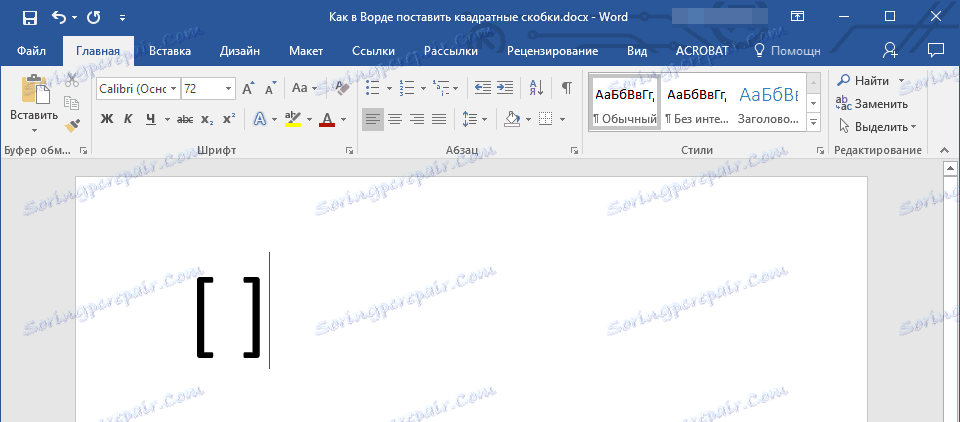
Uporaba vgrajenih simbolov
V programu Microsoft Word je na voljo veliko vgrajenih simbolov, med katerimi lahko enostavno najdete in oglate oklepaje.
1. Pojdite na kartico »Vstavi« in kliknite gumb »Simbol«, ki se nahaja v skupini z istim imenom.

2. V razširjenem meniju izberite »Drugi znaki« .
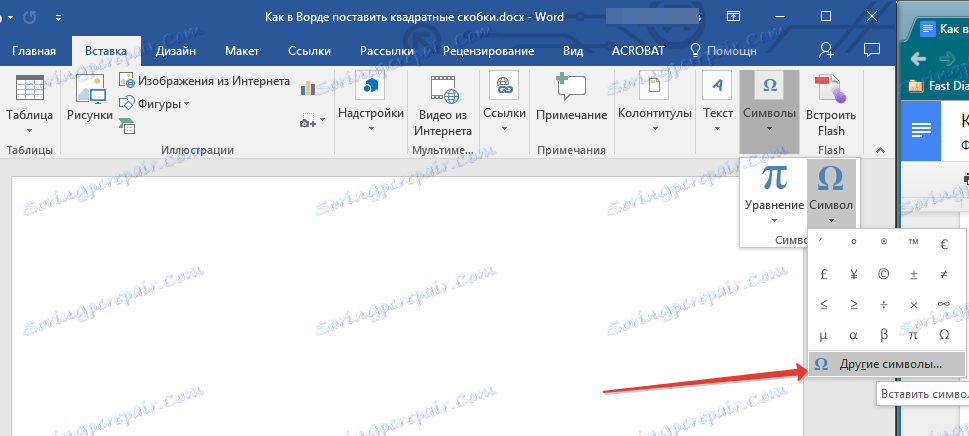
3. V pogovornem oknu, ki se prikaže pred vami, poiščite oglate oklepaje. Če želite to storiti hitro, razširite meni "Set" in izberite "Main Latin" .
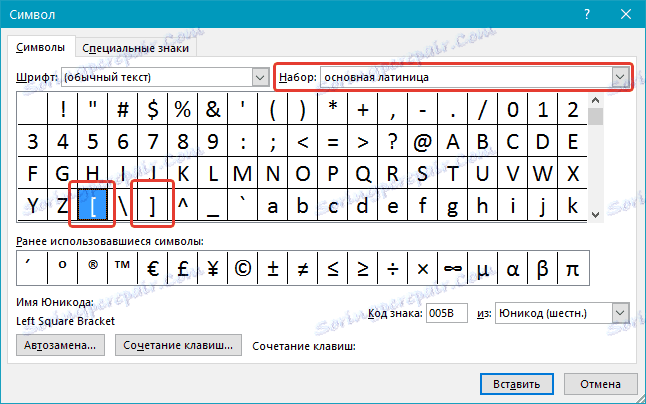
4. Izberite oklepaje za odpiranje in zapiranje ter vnesite želeno besedilo ali številke v njih.
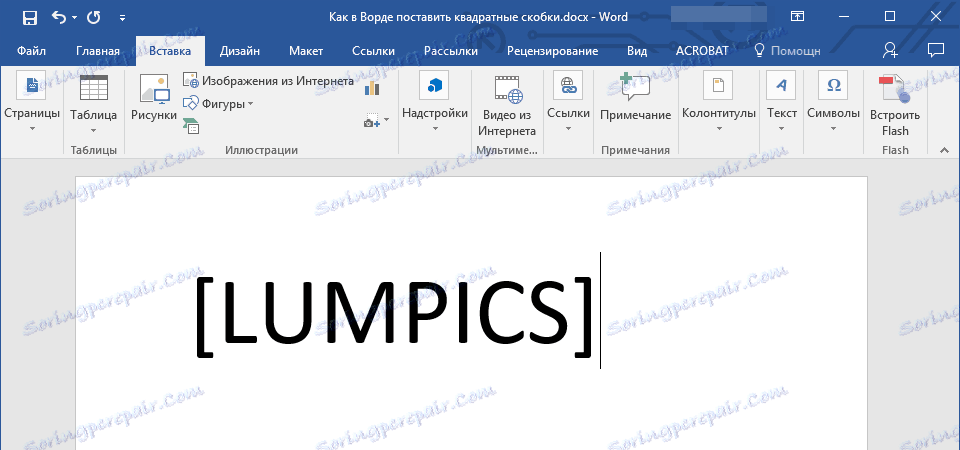
Uporaba heksadecimalnih kod
Vsak znak, ki je v paketu vgrajenih simbolov zbirke Microsoft Office, ima svojo zaporedno številko. Zelo logično je, da je številka v kvadratnem nosilcu v Wordu.
Če z miško ne želite narediti nepotrebnih premikov in klikov, lahko postavite kvadratek oklepaj tako, da naredite naslednje:
1. V kraju, kjer naj bi bil odprt oklepni nosilec, premaknite miškin kazalec in preklopite na angleško postavitev ( "Ctrl + Shift" ali "Alt + Shift" , odvisno od nastavitev v vašem sistemu).
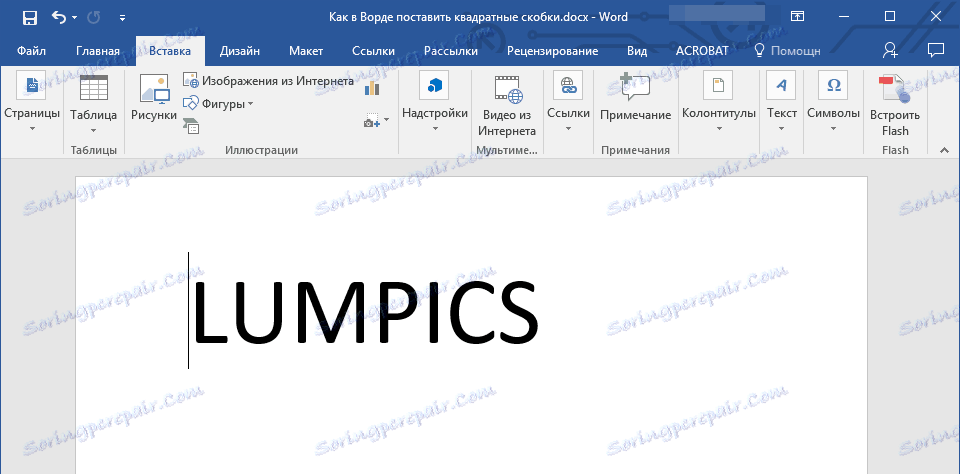
2. Vnesite »005B« brez narekov.
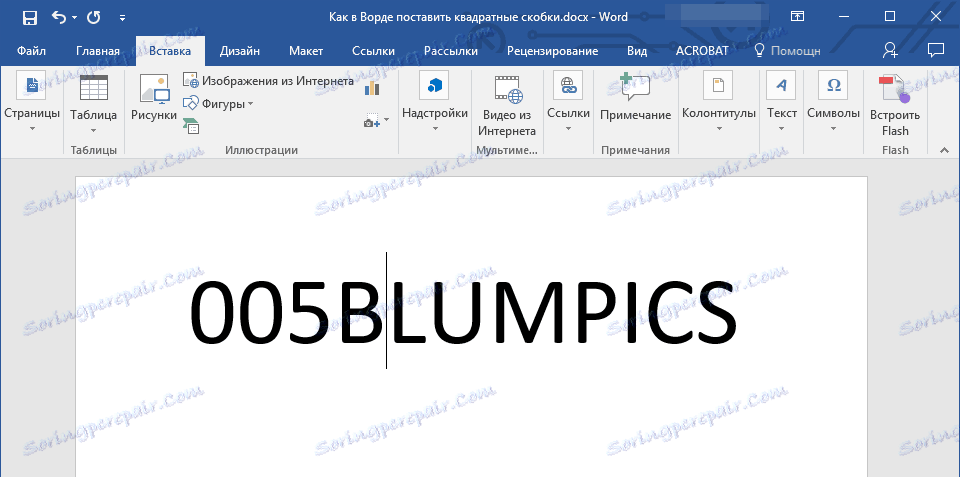
3. Če ne odstranite kazalca iz kraja, kjer končate znake, ki ste jih vnesli, pritisnite "Alt + X" .
4. Pojavi se odprt oklepni oklepaj.
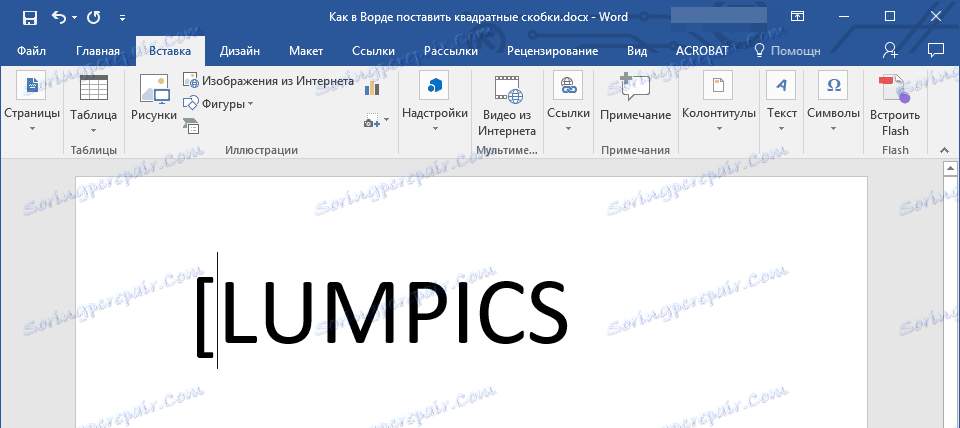
5. Če želite zapreti oklepaj, v angleški tipkovnici vnesite znake »005D« brez narekov.

6. Ne odstranjujte kazalke s tega mesta, pritisnite "Alt + X" .
7. Pojavi se zaključni kvadratni nosilec.
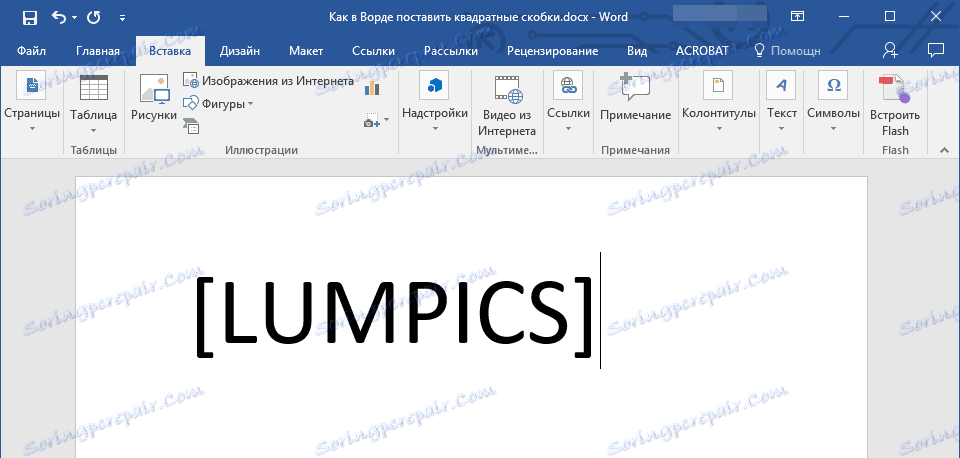
To je vse, zdaj veste, kako postaviti oglate oklepaje v dokument MS Word. Kateri od opisanih metod, ki jih je treba izbrati, je odvisno od vas, glavna stvar je, da je prikladno in se dogaja čim prej. Želimo vam uspeh pri svojem delu in usposabljanju.